Microsoft ujawnia, jak Windows 10 i Windows 11 blokują keyloggery
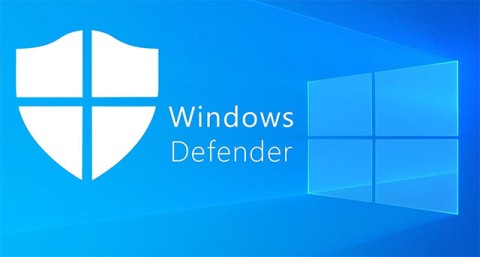
Na początku XXI wieku bezpieczeństwo systemu operacyjnego Windows opierało się w dużej mierze na oprogramowaniu antywirusowym innych firm.
Keyloggery to niezwykle niebezpieczne programy, które hakerzy instalują w systemie dowolnego użytkownika w celu kradzieży haseł, danych kart kredytowych itp. Keyloggery zapisują wszystkie naciśnięcia klawiszy wprowadzane przez użytkownika na komputerze i udostępniają hakerom ważne informacje o użytkowniku.
Każdy typ keyloggera jest niebezpieczny, ponieważ może rejestrować wciśnięte klawisze, śledzić każdą Twoją aktywność i rejestrować otwierane strony.
Jeżeli korzystasz z komputera z zainstalowanym keyloggerem, oznacza to, że Twoje ważne informacje mogą zostać z łatwością skradzione. Dlatego najlepiej sprawdzić, czy na komputerze jest zainstalowany Keylogger. W poniższym artykule WebTech360 pokaże Ci, jak znaleźć i całkowicie usunąć keyloggery z Twojego systemu.
Jeśli niewiele wiesz o keyloggerach, nie przegap tego artykułu: Dowiedz się więcej o keyloggerach
Jak znaleźć i usunąć keyloggera na komputerze
Istnieje kilka oznak wskazujących na atak keyloggera na Twój system. Oto najczęstsze objawy:
Użyj Menedżera zadań, aby sprawdzić, czy w systemie zainstalowano keylogger. Jest to bardzo proste, wystarczy wykonać poniższe kroki:
Najpierw otwórz Wiersz polecenia, wpisując cmd w polu wyszukiwania w menu Start, a następnie klikając Wiersz polecenia na liście wyników wyszukiwania.
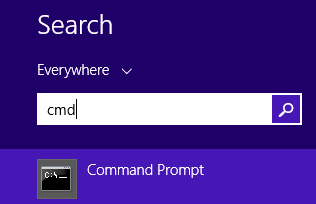
Następnie w oknie wiersza poleceń wpisz poniższe polecenie i naciśnij Enter:
netstat –nie
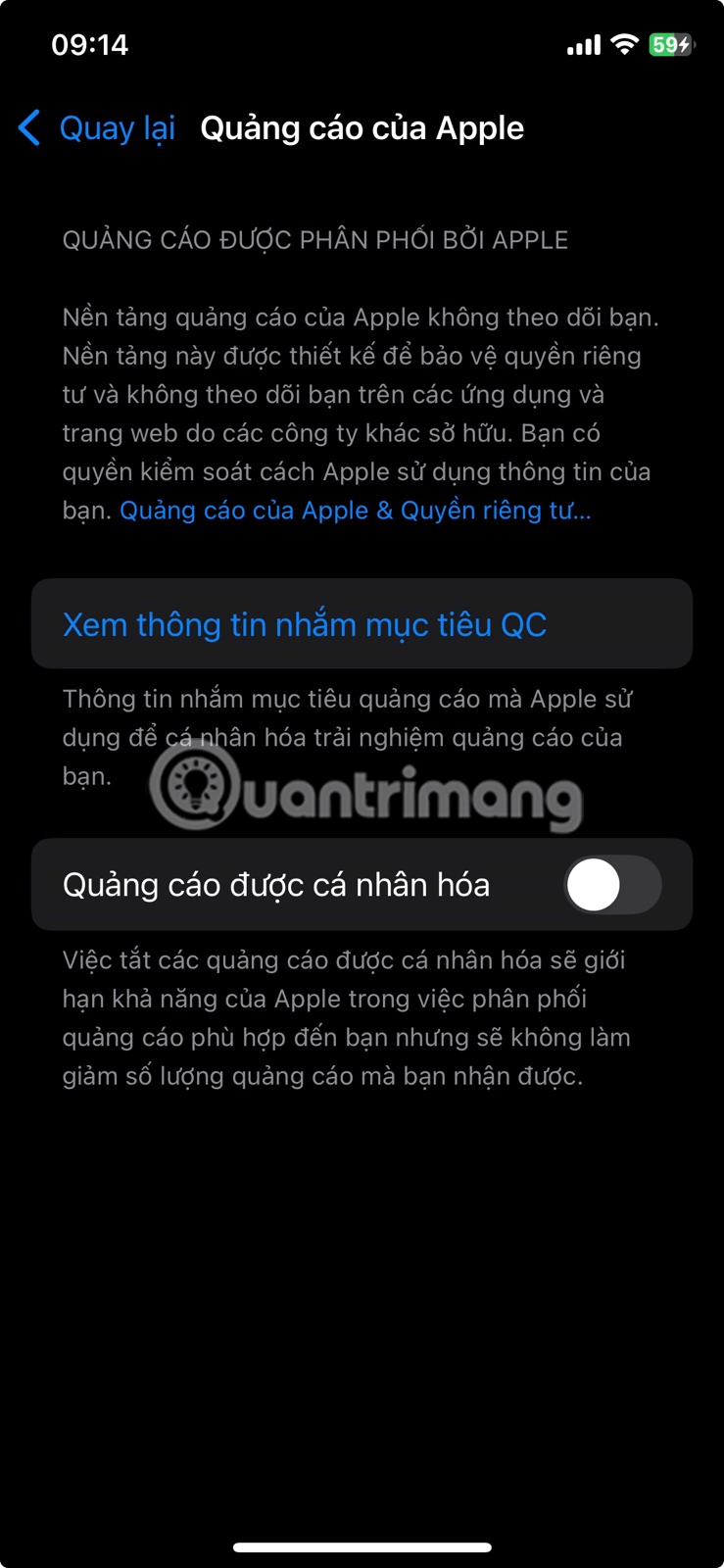
W tym momencie zostanie wyświetlone okno wiersza poleceń, jak pokazano poniżej:
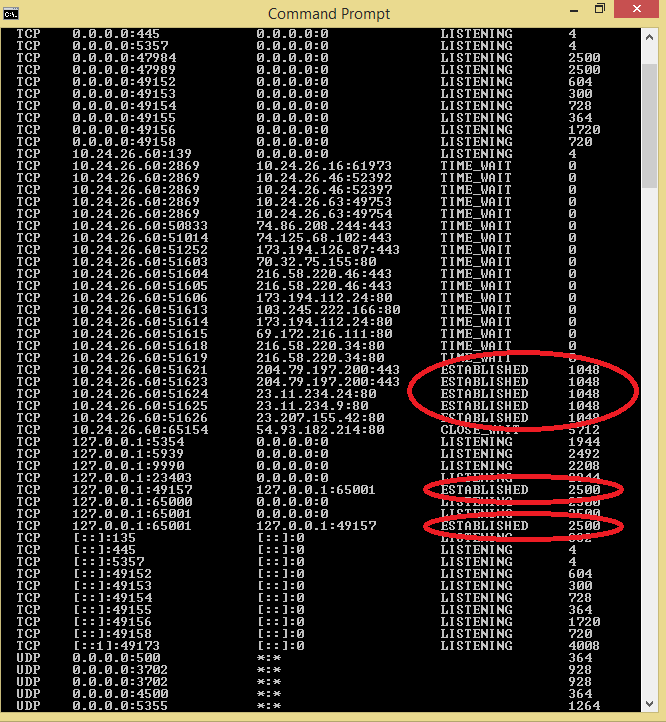
Otrzymane dane zostaną wyświetlone w 5 kolumnach. Wystarczy zwrócić uwagę na linijki ustawione na Established .
Na powyższej ilustracji widać 2 PID-y ustawione jako Ustanowione, pierwsza wartość to 1048, a druga wartość to 2500.
Następnie otwórz Menedżera zadań i przejdź do karty Szczegóły .
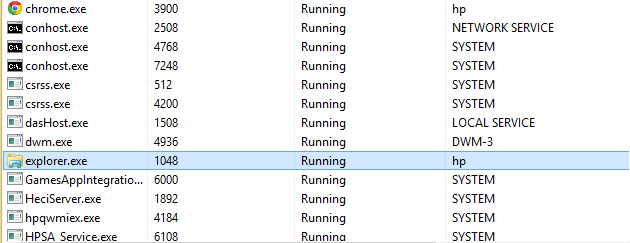
Teraz wyraźnie widać, że explorer.exe ma identyfikator o wartości 1048. Jest to jednak ważna usługa systemowa, więc można potwierdzić, że jest to bezpieczny program, a nie keylogger.
Następnie wróć do okna Menedżera zadań i znajdź proces o numerze PID 2500.
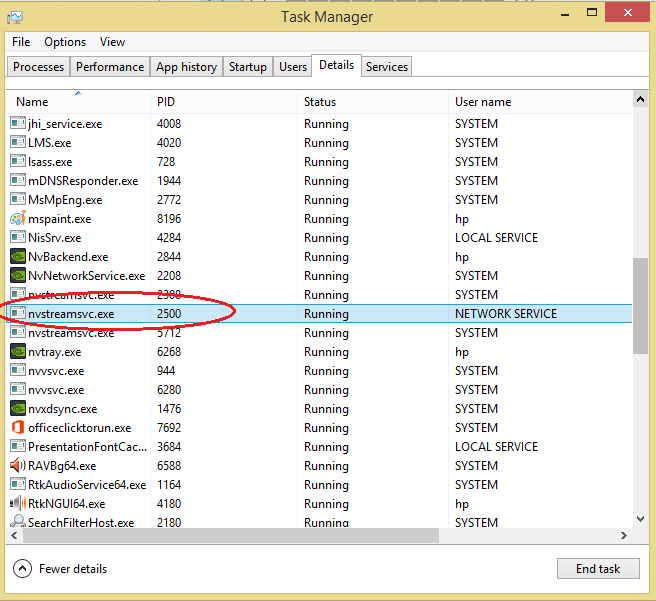
Zobaczysz plik nvstreamsvc.exe o identyfikatorze 2500. Jednak po przeprowadzeniu pewnych badań okazało się, że nvstreamsvc.exe to program instalowany przez firmę Nvidia wraz z kartą graficzną. Można zatem potwierdzić, że w systemie nie jest zainstalowany żaden keylogger.
Wykonaj te same czynności, aby sprawdzić, czy w systemie jest zainstalowany jakiś keylogger?
Czasami w programach zainstalowanych w systemie można znaleźć keyloggery, jeśli hakerzy nie ukrywają tych programów.
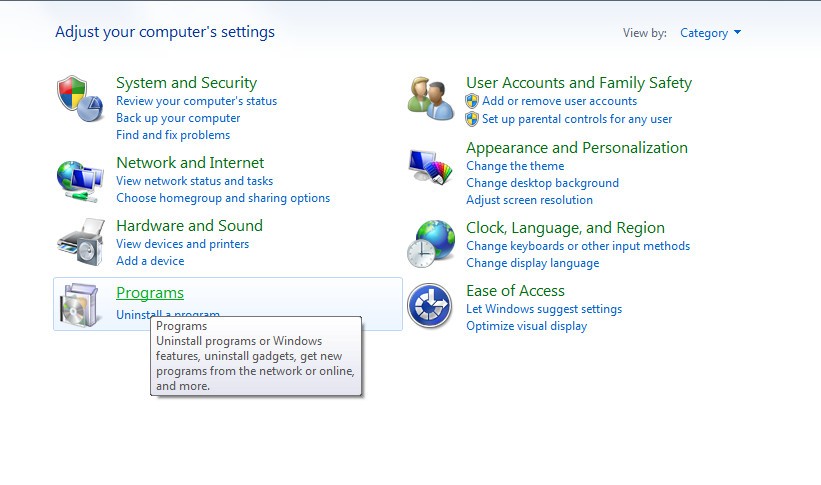
Teraz na ekranie wyświetli się lista wszystkich zainstalowanych programów. Jeśli znajdziesz programy, których nie instalowałeś, to najprawdopodobniej zostały zainstalowane przez hakerów. Kliknij prawym przyciskiem myszy na ten program i wybierz Odinstaluj .
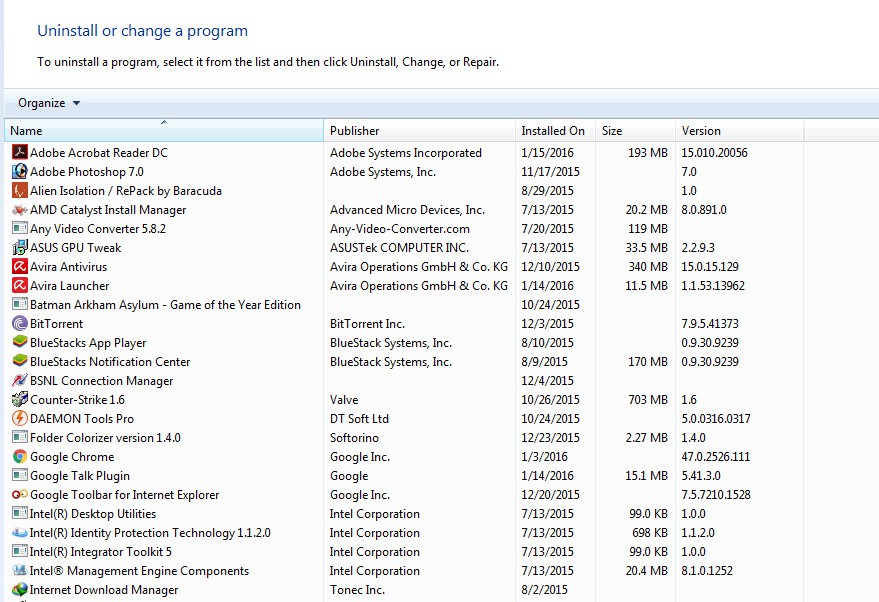
Po usunięciu tych programów z twojego systemu zniknie także keylogger, a ty znajdziesz się w stanie „bezpiecznym”.
W niektórych przypadkach użytkownicy mogą zastosować rozwiązanie polegające na użyciu aplikacji innej firmy w celu całkowitego usunięcia keyloggera z systemu. Na rynku dostępnych jest wiele narzędzi chroniących przed rootkitami , ale pytanie brzmi, które z nich jest najskuteczniejsze.
Oto 3 najlepsze narzędzia, które możesz sprawdzić:
- Malwarebytes Anti-Rootkit Beta:
Malwarebytes Anti-Rootkit Beta (MBAR) to bezpłatne narzędzie zaprojektowane, aby pomóc użytkownikom szybko wykrywać i usuwać rootkity — rodzaje złośliwego oprogramowania, które działają w systemie w ukryty i wyrafinowany sposób.
Malwarebytes Anti-Rootkit Beta to najnowocześniejsza technologia umożliwiająca wykrywanie i usuwanie najgorszych złośliwych programów typu rootkit. Archiwum zawiera również przydatne narzędzie do naprawy szkód spowodowanych obecnością rootkitów. Ta czynność wymaga ponownego uruchomienia w celu zastosowania poprawek.
Sposób użycia:
- Norton Power Eraser:
Norton Power Eraser to proste rozwiązanie umożliwiające wykrywanie i usuwanie złośliwego oprogramowania i wirusów, których nie można wykryć tradycyjnymi metodami.
- Skanowanie zabezpieczeń Kaspersky:
Kaspersky Security Scan potrafi przeskanować system z ekstremalnie dużą szybkością, pomagając sprawdzić, czy w systemie znajdują się wirusy, złośliwe oprogramowanie lub oprogramowanie szpiegujące, dzięki czemu można szybko znaleźć sposób na ich zniszczenie.
Pobierz Kaspersky Security Scan na swój komputer i zainstaluj go tutaj.
Gdy już upewnisz się, że nikt inny nie zalogował się na Twoim komputerze, ważne jest sprawdzenie, czy na Twoim urządzeniu nie ma podejrzanych połączeń internetowych. Aby to zrobić, otwórz wiersz poleceń systemu Windows w trybie administratora i wpisz następujące polecenie:
netstat -b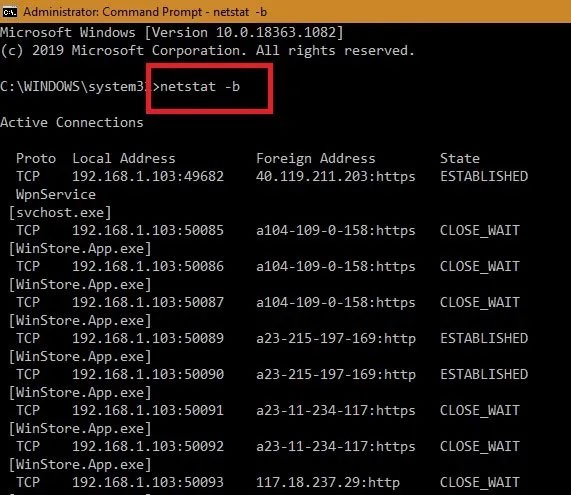
Wszystkie witryny internetowe i oprogramowanie podłączone do komputera z systemem Windows są teraz widoczne. Aplikacje połączone ze Sklepem Windows, przeglądarką Edge i innymi aplikacjami systemowymi, takimi jak „ svchost.exe ”, są nieszkodliwe. Sprawdź adres IP w Internecie pod kątem podejrzanych lokalizacji zdalnych.
Szyfrowanie naciśnięć klawiszy to doskonały sposób na ochronę przed keyloggerami. Polega na szyfrowaniu wszystkich naciśnięć klawiszy przed ich wysłaniem online. Jeśli padniesz ofiarą ataku typu keylogger na poziomie hiperwizora, złośliwe oprogramowanie będzie w stanie wykryć jedynie zakodowane losowe znaki.
KeyScrambler to jedno z popularnych rozwiązań do kodowania naciśnięć klawiszy. Jest wolny od wirusów i bezpieczny w użyciu, ma go ponad milion płacących użytkowników. Wersja Personal oprogramowania jest bezpłatna i umożliwia zabezpieczenie danych naciśniętych klawiszy w ponad 60 przeglądarkach.
Po zainstalowaniu KeyScramblera można go aktywować z prawego paska zadań.
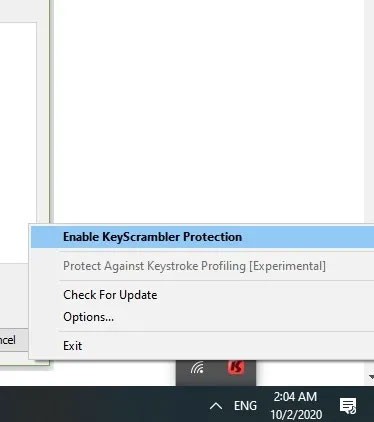
W Ustawieniach możesz włączyć opcję blokowania rejestrowania naciśnięć klawiszy. Odbywa się to poprzez zastosowanie funkcji cenzury rytmu pisania, która chroni anonimowość przed stronami internetowymi, które próbują profilować sposób pisania.
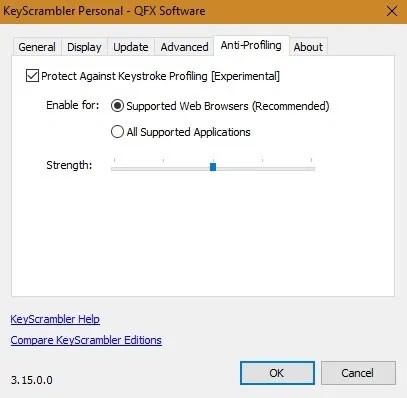
Gdy tylko wprowadzisz naciśnięcia klawiszy w dowolnej przeglądarce, np. Google Chrome lub Firefox, KeyScrambler zakoduje wszystkie naciśnięcia klawiszy, które będziesz mógł zobaczyć bezpośrednio na ekranie.
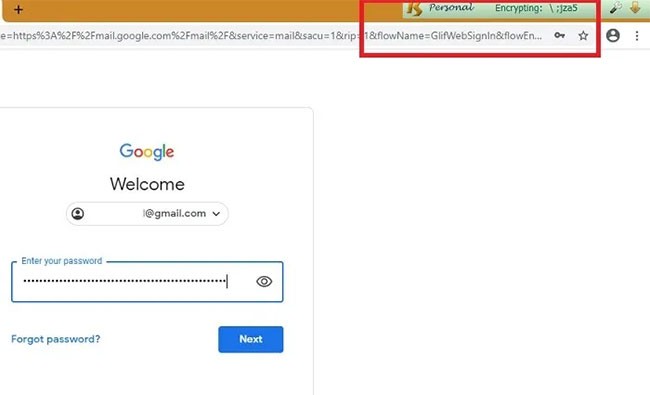
Na koniec sprawdź ustawienia swojej przeglądarki internetowej, czy nie zaszły w niej jakieś podejrzane zmiany. Keyloggery często ingerują w ustawienia przeglądarki, przechwytując wciśnięte klawisze, dlatego sprawdź dokładnie wszystkie ustawienia i upewnij się, że nie zostały zmienione bez Twojej wiedzy.
Keyloggery czasami ukrywają się w plikach tymczasowych, aby uniknąć wykrycia, zwłaszcza te pobierane ze złośliwych stron internetowych. Dlatego sprawdź także pliki tymczasowe pod kątem podejrzanych programów.
Ponieważ pliki tymczasowe są często zbyt zaśmiecone, aby wykryć podejrzane programy, najlepiej usunąć wszystkie pliki tymczasowe na komputerze.
Zamknij wszystkie programy uruchomione na komputerze. Naciśnij klawisze Windows + R, a następnie wpisz „%temp%”. Kliknij przycisk OK. Spowoduje to otwarcie folderu plików tymczasowych. Zaznacz wszystkie pliki i usuń je.
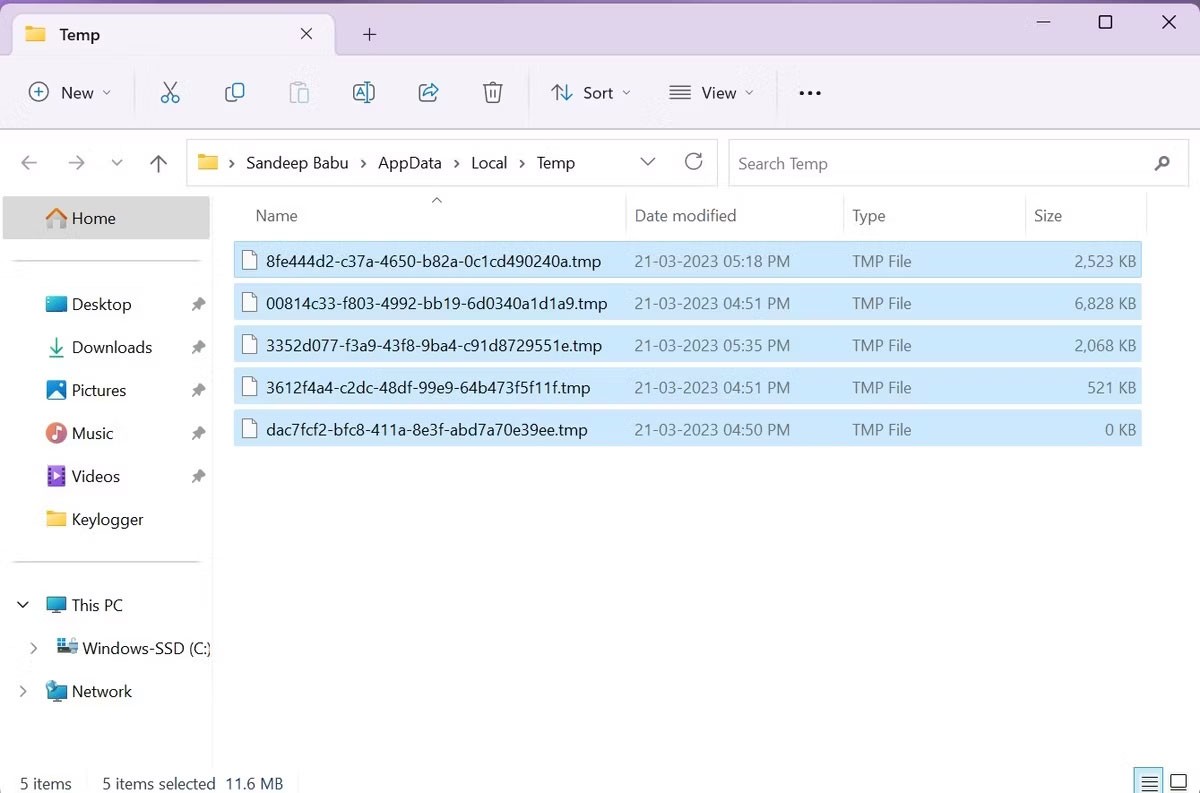
Keyloggery mogą podszywać się pod legalne programy. Dlatego powinieneś przeskanować swój komputer przy użyciu sprawdzonego programu antywirusowego, aby sprawdzić, czy nie ma na nim keyloggera.
Mimo że program Microsoft Defender zapewnia rozsądny poziom bezpieczeństwa, warto rozważyć zakup płatnego programu antywirusowego, aby zwiększyć bezpieczeństwo swojego komputera.
Jeśli zastosowałeś powyższe metody, ale nadal podejrzewasz, że na Twoim komputerze zainstalowany jest keylogger, możesz skorzystać z trybu awaryjnego z obsługą sieci. Aby przejść do trybu awaryjnego z obsługą sieci, naciśnij klawisz F8 podczas włączania komputera i za pomocą klawiszy strzałek znajdź ten tryb, a następnie naciśnij klawisz Enter, aby go wybrać. Po przejściu w tryb awaryjny z obsługą sieci możesz jedynie uruchamiać pliki w systemie operacyjnym i zatrzymać wszystkie inne działania, dzięki czemu programy typu keylogger zainstalowane na Twoim komputerze nie będą mogły Cię śledzić.
To jedna z niezwykle przydatnych funkcji, której nie możesz przegapić.
Niektóre keyloggery są na tyle niebezpieczne, że można je wykryć jedynie przy użyciu profesjonalnych metod. Aby chronić swoje dane przed keyloggerami, podczas wpisywania nazwy użytkownika i hasła w formularzach logowania należy korzystać z Notatnika. Zapisz nazwę użytkownika i hasło w Notatniku i skopiuj je do przeglądarki. Ponieważ niektóre keyloggery nie mają uprawnień do zapisywania klawiszy wpisywanych w notatniku.
Jeśli na komputerze przechowywane są ważne, poufne dane, należy je chronić przed keyloggerami. Znalezienie i wykrycie keyloggera zajmuje sporo czasu, ponieważ może on pochodzić z Internetu, a oprogramowanie jest często pobierane z nieoficjalnych stron internetowych. Warto również zwrócić uwagę na bezpieczne źródła pobierania oprogramowania . Instalując oprogramowanie, należy monitorować cały proces, aby uniknąć zainstalowania niechcianych narzędzi.
Najbardziej skuteczną metodą usunięcia keyloggera jest użycie narzędzia antywirusowego. Uruchom pełne skanowanie systemu i postępuj zgodnie z instrukcjami programu, aby usunąć wszelkie złośliwe pliki, które znajdzie. Można też skorzystać ze specjalnego programu antyspyware, aby dokładniej wykrywać keyloggery.
Ochrona komputera przed keyloggerami jest niezbędna, aby zagwarantować bezpieczeństwo i prywatność danych. Teraz, gdy wiesz już, jak sprawdzać, czy na komputerze nie ma keyloggerów, kolejnym krokiem jest wzmocnienie zabezpieczeń komputera, aby zapobiec atakom za pomocą keyloggerów. Ponadto, aby chronić swoje poufne dane, powinieneś uważać na inne złośliwe oprogramowanie kradnące informacje, zwane FormBook .
Powodzenia!
Więcej artykułów znajdziesz poniżej:
Jeśli nie potrzebujesz już korzystać z Galaxy AI na swoim telefonie Samsung, możesz wyłączyć tę funkcję, wykonując bardzo prostą czynność. Oto instrukcje dotyczące wyłączania Galaxy AI na telefonach Samsung.
Jeśli nie potrzebujesz żadnej postaci AI na Instagramie, możesz ją szybko usunąć. Oto przewodnik po usuwaniu postaci AI z Instagrama.
Symbol delty w programie Excel, znany również jako symbol trójkąta, jest często używany w tabelach danych statystycznych do wyrażania rosnących lub malejących liczb albo dowolnych danych zależnie od życzenia użytkownika.
Oprócz udostępniania pliku Arkuszy Google zawierającego wszystkie wyświetlane arkusze, użytkownicy mogą zdecydować się na udostępnienie obszaru danych Arkuszy Google lub udostępnienie arkusza w Arkuszach Google.
Użytkownicy mogą także dostosować ustawienia tak, aby pamięć ChatGPT była wyłączana w dowolnym momencie, zarówno w wersji mobilnej, jak i komputerowej. Oto instrukcje dotyczące wyłączania pamięci ChatGPT.
Domyślnie usługa Windows Update automatycznie sprawdza dostępność aktualizacji. Możesz także zobaczyć, kiedy miała miejsce ostatnia aktualizacja. Poniżej znajdziesz instrukcje, jak sprawdzić, kiedy system Windows został ostatnio zaktualizowany.
Generalnie rzecz biorąc, operacja usunięcia karty eSIM na iPhonie jest dla nas równie prosta do wykonania. Oto instrukcje dotyczące usuwania karty eSIM z iPhone'a.
Użytkownicy iPhone'a oprócz zapisywania zdjęć Live Photos w formie filmów mogą bardzo łatwo przekonwertować zdjęcia Live Photos do formatu Boomerang.
Wiele aplikacji automatycznie włącza funkcję SharePlay podczas rozmów FaceTime, co może spowodować przypadkowe naciśnięcie niewłaściwego przycisku i zrujnowanie połączenia wideo.
Po włączeniu funkcji Kliknij, aby wykonać funkcja ta działa, rozpoznaje tekst lub obraz, w który kliknięto, i na tej podstawie podejmuje odpowiednie działania kontekstowe.
Włączenie podświetlenia klawiatury sprawi, że będzie ona świecić, co jest przydatne podczas pracy w warunkach słabego oświetlenia lub sprawi, że kącik gracza będzie wyglądał bardziej stylowo. Poniżej możesz wybrać jeden z czterech sposobów włączania podświetlenia klawiatury laptopa.
Istnieje wiele sposobów na przejście do trybu awaryjnego w systemie Windows 10, na wypadek gdybyś nie mógł wejść do systemu Windows i się do niego dostać. Aby przejść do trybu awaryjnego systemu Windows 10 podczas uruchamiania komputera, zapoznaj się z poniższym artykułem z serwisu WebTech360.
Grok AI rozszerzył swój generator zdjęć AI, aby umożliwić przekształcanie osobistych zdjęć w nowe style, np. tworzenie zdjęć w stylu Studio Ghibli ze słynnymi filmami animowanymi.
Użytkownicy usługi Google One AI Premium mogą skorzystać z miesięcznego bezpłatnego okresu próbnego, w trakcie którego mogą się zarejestrować i zapoznać z wieloma ulepszonymi funkcjami, takimi jak asystent Gemini Advanced.
Począwszy od systemu iOS 18.4 firma Apple umożliwia użytkownikom decydowanie, czy w przeglądarce Safari mają być wyświetlane ostatnie wyszukiwania.














